
આ સામગ્રીમાં - મેક ઓએસ માટે લગભગ 3 અસરકારક ડેટા પુનઃપ્રાપ્તિ પ્રોગ્રામ, જેનો પ્રથમ બે મફતમાં ઉપયોગ કરી શકાય છે, ત્રીજો તમને ફોટા, દસ્તાવેજો અને અન્ય ફાઇલોને સ્કેન કરવા અને તેનું પૂર્વાવલોકન કરવાની મંજૂરી આપે છે, પરંતુ તમે ફક્ત લાઇસન્સ પછી તેમને પુનઃસ્થાપિત કરી શકો છો ખરીદી છે. તે પણ ઉપયોગી થઈ શકે છે: શ્રેષ્ઠ ડેટા પુનઃપ્રાપ્તિ પ્રોગ્રામ્સ.
ફોટોરેક.
Photoreec એ મેક ઓએસ સહિત વિવિધ પ્લેટફોર્મ્સ માટે ઉપલબ્ધ ઓપન સોર્સ ડેટાને પુનઃસ્થાપિત કરવા માટે એક સંપૂર્ણ મફત પ્રોગ્રામ છે. ઉપયોગિતાનું નામ હોવા છતાં ફક્ત ફોટા જ નહીં, પરંતુ અન્ય ઘણી પ્રકારની ફાઇલોને પુનઃસ્થાપિત કરી શકે છે: આર્કાઇવ્સ, દસ્તાવેજો, ડેટાબેસેસના કેટલાક પ્રકારો. વિન્ડોઝ, લિનક્સ અને મેક ફાઇલ સિસ્ટમ્સ સપોર્ટેડ છે (ફક્ત એચએફએસ +, એપીએક્સ નહીં).
મેક ઓએસ માટેના સંસ્કરણનો એકમાત્ર સંભવિત અભાવ ફક્ત ગુઈ વિના ટર્મિનલ માટે ઉપયોગિતાના રૂપમાં ઉપલબ્ધ છે. જો કે, પુનઃપ્રાપ્તિ પ્રક્રિયા ખૂબ સરળ અને ખૂબ જ અસરકારક છે.
- અધિકૃત સાઇટ https://www.cgsecurity.org/wiki/testdisk_Download માંથી Photorec સાથે આર્કાઇવ ડાઉનલોડ કરો અને તેને ચલાવો (તમારે સિસ્ટમ સેટિંગ્સમાં પરિમાણોને બદલવાની જરૂર પડી શકે છે - મેક પર અજ્ઞાત એપ્લિકેશનો શરૂ કરવા માટે સુરક્ષા અને સુરક્ષા).
- PhotoREC આપમેળે જોડાયેલ હાર્ડ ડ્રાઇવ્સ, ફ્લેશ ડ્રાઇવ્સ અને સપોર્ટેડ ફાઇલ સિસ્ટમ્સ સાથે મેમરી કાર્ડ્સને શોધશે (મેક માટે એક APFS ડિસ્ક રિપોર્ટ્સ સાથે ડિસ્ક્સ શોધી શકાશે નહીં).
- સ્કેન કરવા માટે ડિસ્ક પસંદ કરો.
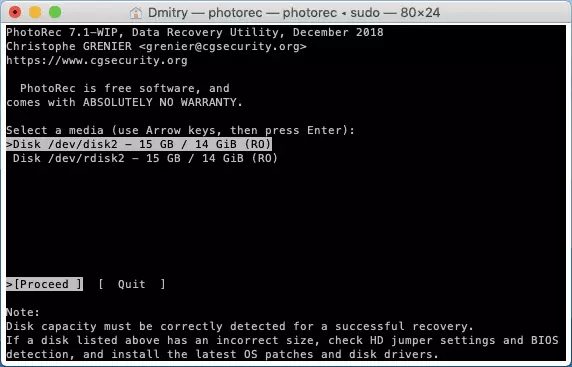
- સંપૂર્ણ ડિસ્ક (કોઈ પાર્ટીશન, સંપૂર્ણ ડિસ્ક) અથવા તેના પર વર્તમાન વિભાગને સ્કેન કરવું કે નહીં તે પસંદ કરો. પ્રથમ વિકલ્પને પાર્ટીશન માળખું ફોર્મેટિંગ અથવા બદલ્યા પછી પસંદ કરવું જોઈએ, બીજું - ફાઇલોના સરળ કાઢી નાખો પછી.
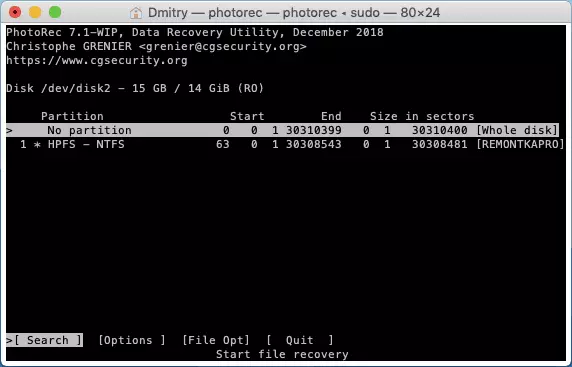
- જો પ્રથમ વસ્તુ ચોથા સ્થાને પસંદ કરવામાં આવી હોય, તો કયા વિભાગો શોધવા માટે પસંદ કરો. પ્રથમ વસ્તુ એ Linux વિભાગો છે, બીજા - અન્ય પ્રકારના વિભાગો (ચરબી, એનટીએફએસ, એચએફએસ +).

- તમારા મેક પર ફોલ્ડરનો ઉલ્લેખ કરો, જ્યાં પુનઃપ્રાપ્ત ડેટાને સાચવો. તેમને સમાન ડ્રાઇવ પર સાચવશો નહીં જેમાંથી પુનઃપ્રાપ્તિ કરવામાં આવે છે.

- પુનઃપ્રાપ્તિ પ્રક્રિયા માટે રાહ જુઓ.

પરિણામે, 6 ઠ્ઠી પગલા પર ઉલ્લેખિત ફોલ્ડરમાં, તમને પ્રોગ્રામ દ્વારા પુનઃપ્રાપ્ત કરેલી ફાઇલો પ્રાપ્ત થશે. ગ્રાફિકલ ઇન્ટરફેસ સાથે વિન્ડોઝમાં સમાન પ્રોગ્રામના ઉપયોગ પર - ફોટોરેક 7 માં ડેટા પુનઃપ્રાપ્તિ.

વધારામાં, આર્કાઇવમાં એક અન્ય પ્રોગ્રામ છે - ટેસ્ટડિસ્ક, ડિસ્ક, ફ્લેશ ડ્રાઇવ અથવા ફોર્મેટિંગ પછી ખોવાયેલી પાર્ટીશનો (તેમના ડેટા સાથે) પુનઃસ્થાપિત કરવા માટે રચાયેલ છે, ફાઇલ સિસ્ટમને નુકસાન પહોંચાડે છે, પાર્ટીશનને રેન્ડમલી કાઢી નાખે છે.
મેક ઓએસ માટે ડીએમડીઇ
ડીએમડીઇ મફત અને પેઇડ વર્ઝનમાં બંને ઉપલબ્ધ છે, પરંતુ પ્રોગ્રામના મફત સંસ્કરણની મર્યાદાઓ એ છે કે તેઓ મોટાભાગના વપરાશકર્તાઓને દૂર કરવા અથવા ફોર્મેટિંગ પછી ફોટા, દસ્તાવેજો અથવા અન્ય ફાઇલોને પુનઃસ્થાપિત કરવા માટે સામાન્ય ઘરના ઉપયોગ સાથે સામાન્ય વપરાશકર્તાને ધ્યાનમાં લેશે નહીં. પ્રોગ્રામ ચરબી, exfat, HFS અને extfs, NTFS ફાઇલ સિસ્ટમ્સને સપોર્ટ કરે છે.

ડીએમડીઇની મદદથી, તમે ડ્રાઇવ પર ખોવાયેલી પાર્ટીશનને પણ પુનઃસ્થાપિત કરી શકો છો, તેથી સંપૂર્ણ સ્કેન પૂર્ણ કરો અને પસંદ કરેલી ફાઇલોને પુનઃસ્થાપિત કરો.

ડીએમડીઇનો ઉપયોગ કરવા વિશેની વિગતો અને સામગ્રીમાં પ્રોગ્રામ ક્યાં ડાઉનલોડ કરવી: ડીએમડીઇમાં ડેટા પુનઃપ્રાપ્તિ (વિન્ડોઝ માટેનું સંસ્કરણ વર્ણન કરવામાં આવ્યું છે, પરંતુ પ્રક્રિયા મેક ઓએસ પર અલગ નથી).
ડિસ્ક ડ્રિલ.
ડિસ્ક ડ્રિલ એ મેક ઓએસ માટે સૌથી લોકપ્રિય ડેટા પુનઃપ્રાપ્તિ પ્રોગ્રામ્સમાંનું એક છે અને તે જ સમયે, ખૂબ અસરકારક છે. કમનસીબે, પેઇડ: ફ્રી તમે ડ્રાઇવને સ્કેન કરી શકો છો અને કેટલાકને જોઈ શકો છો (પૂર્વાવલોકન દ્વારા સમર્થિત) ફાઇલો, પરંતુ તેમને સાચવી શકો છો - હવે નહીં. અન્ય સૂચિબદ્ધ પ્રોગ્રામ્સથી વિપરીત, ડિસ્ક ડ્રિલ એપીએફ ફાઇલ સિસ્ટમને સપોર્ટ કરે છે (એટલે કે, સૈદ્ધાંતિક રીતે નવીનતમ મેક ઓએસ આવૃત્તિઓમાં સિસ્ટમ ડિસ્કમાંથી ડેટાને પુનઃસ્થાપિત કરવામાં સહાય કરી શકે છે).
પ્રોગ્રામનો ઉપયોગ કોઈ ખાસ કુશળતા સૂચવે છે નહીં: તે ડ્રાઇવને પસંદ કરવા માટે પૂરતી છે અને "શોધ" પર ક્લિક કરો, તે તરત જ ઝડપી અને ઊંડા સ્કેનિંગ બંને હાથ ધરવામાં આવશે, અને વિવિધ ફાઇલ સિસ્ટમ્સમાં ફાઇલોની શોધ કરશે. જો જરૂરી હોય, તો તમે સ્કેન પરિમાણો બદલી શકો છો, પરંતુ મોટાભાગના કિસ્સાઓમાં તે જરૂરી છે. મહેરબાની કરીને નોંધ કરો કે ડિસ્ક ડ્રિલ આઇફોન અને આઇપેડ બેકઅપ્સમાંથી ડેટાને પુનઃસ્થાપિત કરી શકે છે.
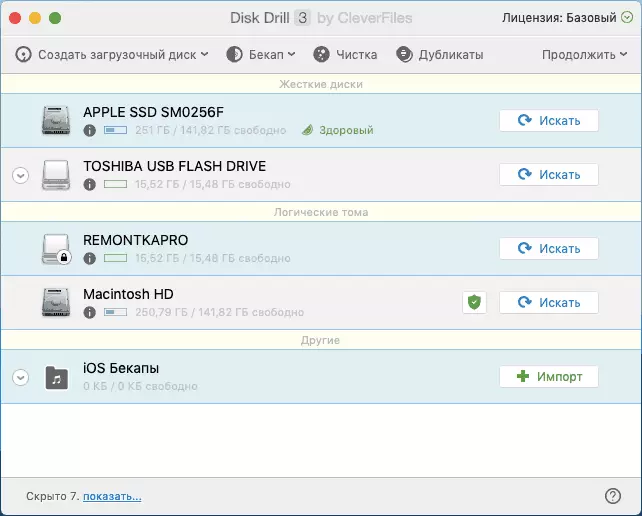
ફાઇલ શોધ પ્રક્રિયા દરમિયાન પહેલાથી જ, તમે જે શોધી કાઢ્યું તે જોઈ શકો છો, તેમજ પ્રગતિના બચાવ સાથે સ્કેનીંગ પ્રક્રિયાને બંધ કરી શકો છો.

ફાઇલ શોધ પૂર્ણ કર્યા પછી, તમારે લાઇસેંસની ઉપલબ્ધતાને આધારે, ઇચ્છિત પસંદ કરવાની અને પુનઃસ્થાપિત કરવાની જરૂર પડશે. રશિયનમાં સત્તાવાર સાઇટ ડિસ્ક ડ્રિલ - https://www.cleverfiles.com/ru/
શું તમે મેક ઓએસ પર કોઈ વધારાના ડેટા પુનઃપ્રાપ્તિ સાધનો સૂચવી શકો છો? - તમારી ટિપ્પણી ઉપયોગી થશે.
